本帖最后由 阿里云AIoT 于 2020-2-24 14:40 编辑
引用: 简介: 非接触红外测温在医疗,环境监测、个人健康等领域得到越来越广泛的应用。本文将向大家介绍如何通过AliOS Things Inside的WiFi模组,快速完成体温检测,流程涵盖从传感器数据采集,到阿里云IoT智能生活平台接入,以及快速构建App完成监控。希望通过阿里云IoT提供的从设备端到云端应用的全套解决方案,快速帮助智能设备厂商,构建出可以替代人力的自动化人体测温设备和方案,在防控中降低人员接触风险,提升排查效率。
非接触红外测温在医疗,环境监测、个人健康等领域得到越来越广泛的应用。本文将向大家介绍如何通过AliOS-Things inside的WiFi模组,快速完成体温检测,流程涵盖从传感器数据采集,到阿里云IoT智能生活平台接入,以及快速构建App完成监控。希望通过阿里云IoT提供的从设备端到云端应用的全套解决方案,快速帮助智能设备厂商,构建出可以替代人力的自动化人体测温设备和方案,在防控中降低人员接触风险,提升排查效率。
2. 软硬件环境
2.1 软件平台云端 -- 阿里云IoT智能生活平台(飞燕平台)
生活物联网平台提供了设备接入能力、移动端的SDK以及免开发的公版App和界面,开发者基于该平台可快速实现设备的智能化。
移动端 -- 云智能(公版App)
云智能是生活物联网平台提供的公版App,无需额外开发,下载后可直接对设备进行配网和控制。支持在全球主流应用商店中搜索“云智能”下载;
设备端 -- AliOS Things 3.0.0版本
AliOS Things作为轻量级物联网OS,已支持多款芯片,可以方便的集成温度传感器,并通过设备端SDK连接生活物联网平台;这里选用其最新发布的3.0.0版本。
2.2 硬件平台硬件平台
硬件平台选用ESP8266 nodeMCU,支持Wifi连接,带有I2C、UART等接口,并且带有按键(FLASH按键),可用于触发体温检测上报。
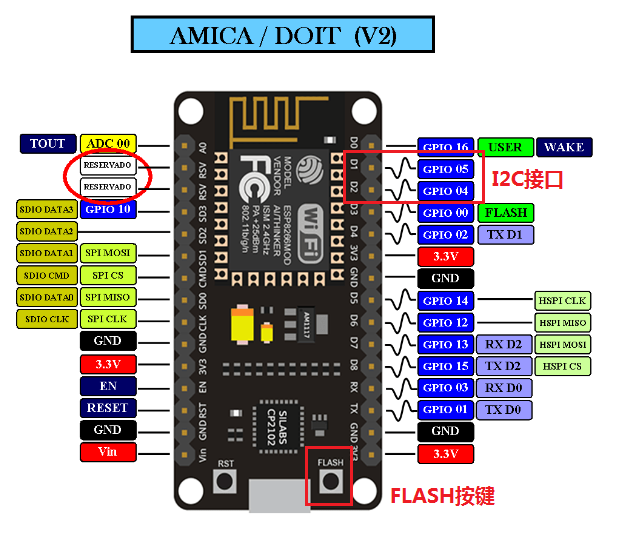 传感器--MLX90614ESF-DCI-000-TU(I2C接口)
传感器--MLX90614ESF-DCI-000-TU(I2C接口)
这颗传感器是一款红外的非接触温度计,支持I2C
通信协议,主要用到SDA和SCL两条线,可以很方便的连接到ESP8266
开发板上。

说明如下:
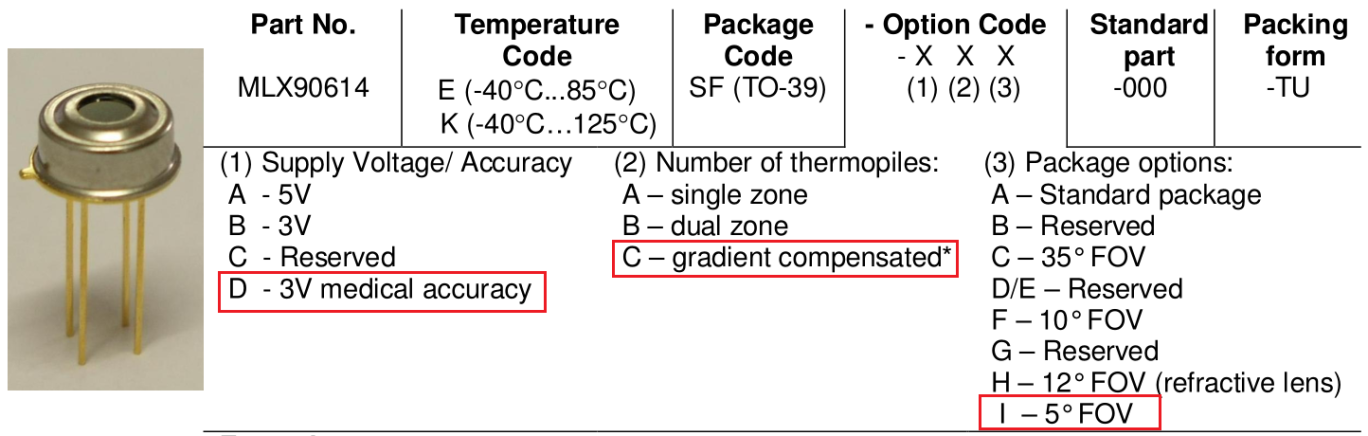 硬件连接
硬件连接
开发板与传感器的接线引脚对应关系如下:
[td]
| 开发板 | 传感器 |
| D1 (GPIO_05) | SCL |
D2 (GPIO_04)
| SDA |
| 3.3V | Vcc |
| GND | GND |
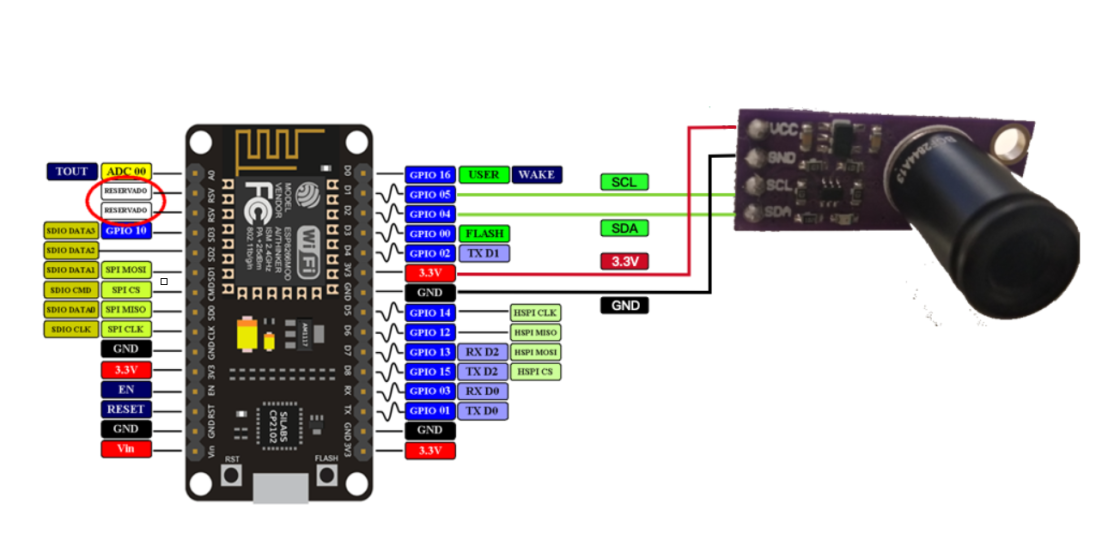
硬件连接图,右键可打开大图
3. 云端配置智能生活平台上创建产品及设备之前,请先确保以下两点:
- 已经注册了阿里云账号,并完成实名认证。注册操作请参见阿里云账号注册流程。
- 已开通生活物联网平台服务。
3.1 产品创建在控制台上已创建项目、产品,并完成产品的功能定义,可参见概述完成这部分的操作。功能定义时,需要注意以下两点:
- 产品类型选择“体温计”, 标准功能中已经包含了“人体温度”,这里只需要修改数据定义中的取值范围为0~99。
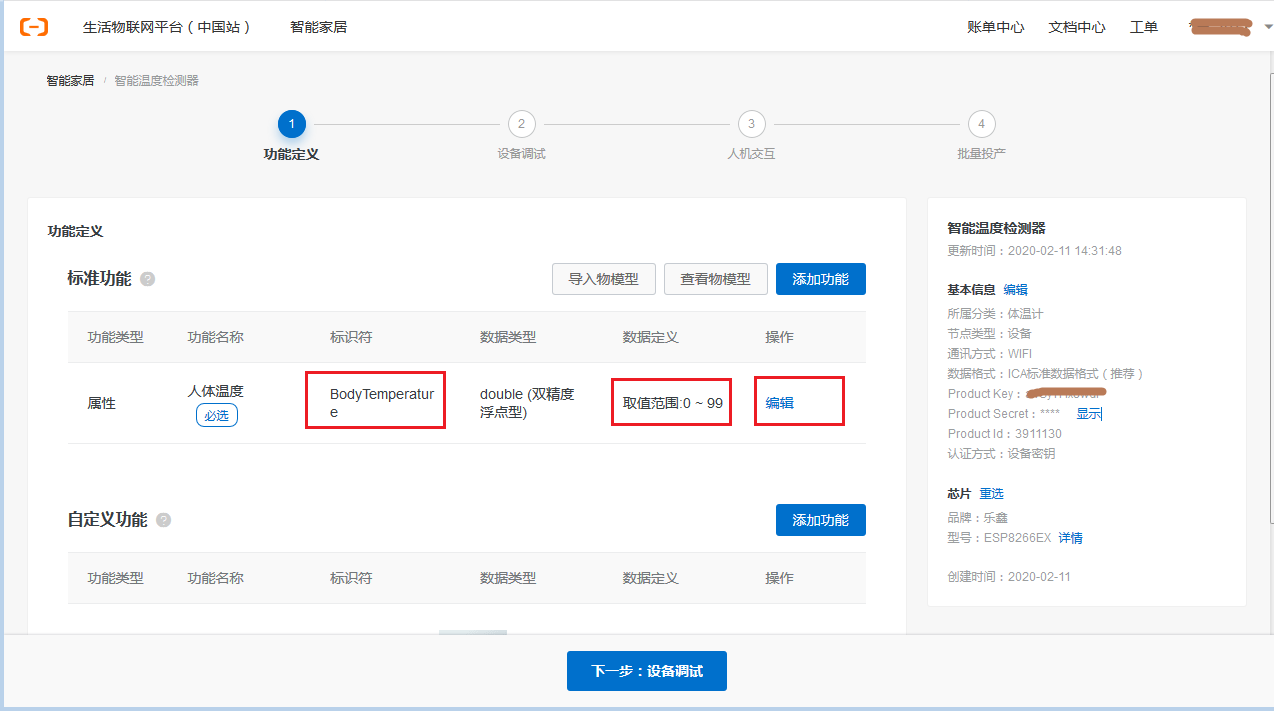
- 如上图所示,设备端上报温度使用的标识符,需要与云端的配置保持一致(如上图“人体温度”所对应的标识符);
3.2 测试设备添加添加测试设备,记录设备的激活凭证(ProductKey、ProductSecret、DeviceName、DeviceSecret,如下图红框处),后续需要将激活凭证配置到设备端。
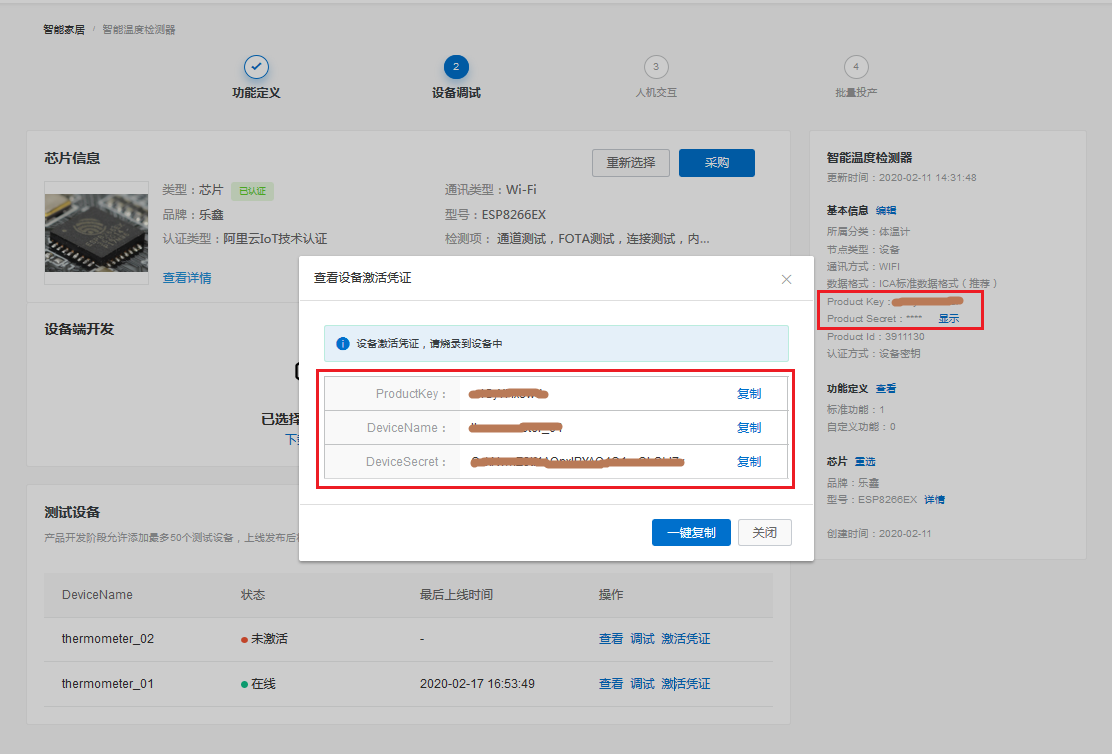 3.3 App配置使用
3.3 App配置使用公版App的参数配置及流程如下所示:
- 打开公版App的控制开关,详细参见配置App交付终端。
- 设置App参数,其中选择产品面板、多语言管理、配网引导为必填参数,详细请参见设置App参数。
- 下载公版App(云智能),具体参考公版App介绍;
- 扫描配网二维码,绑定设备后调试,具体二维码参见获取配网二维码。
4. 代码移植获取参考代码(如图所示),并按以下步骤集成。
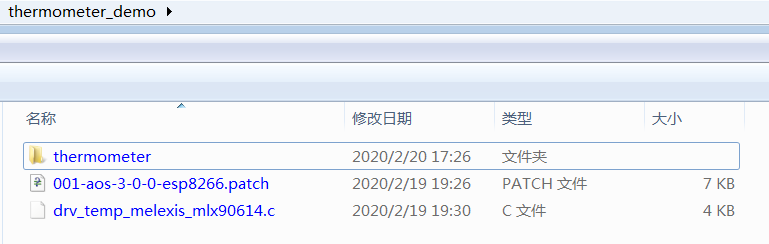 4.1 ESP8266单板适配
4.1 ESP8266单板适配针对上述选用的ESP8266开发板,为保证按键中断、I2C等功能正常运行,需要做以下修改:
- FLASH按键对应的GPIO引脚修改;
- I2C总线对应的引脚修改;
- 8266不支持C99编译的适配;
具体修改可参考附件中的补丁文件(001-aos-3-0-0-esp8266.patch,基于AliOS Things 3.0.0版本生成)。将其拷贝到AliOS Things 3.0.0根目录下,通过以下命令打入补丁:
patch -p1 < ./001-aos-3-0-0-esp8266.patch
4.2 驱动移植MLX90614是一款用于非接触式温度测量的红外温度计,这里主要介绍其使用方法。MLX90614的EEPROM主要用来做参数配置,具体可参考官方手册:
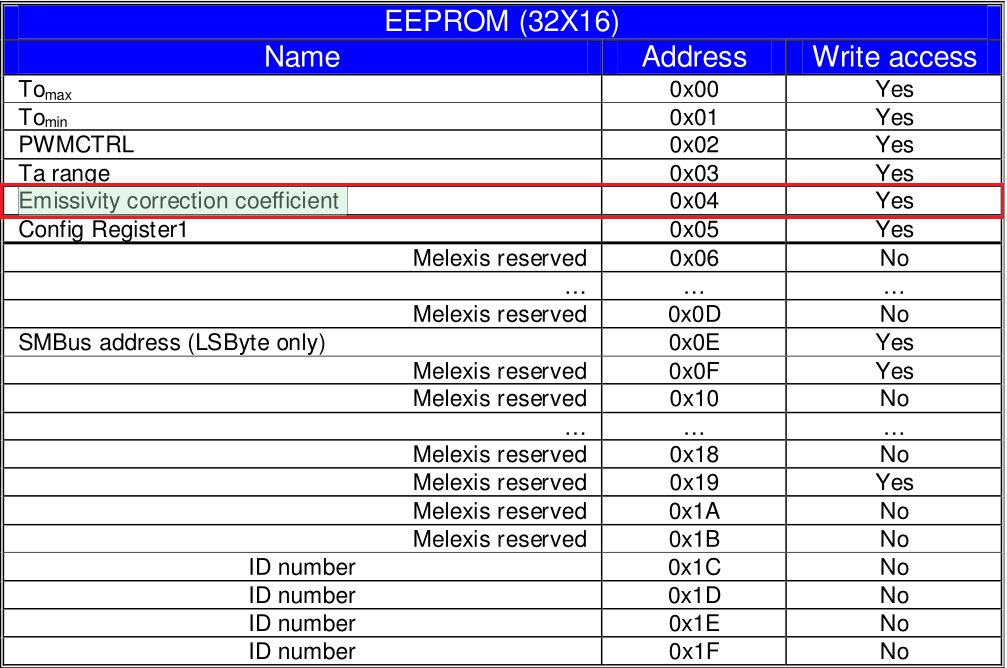
MLX90614的RAM为只读属性,用户可以读取温度等数据,例如,通过RAM上的Tobj1可以获取被检测物体的温度数据。
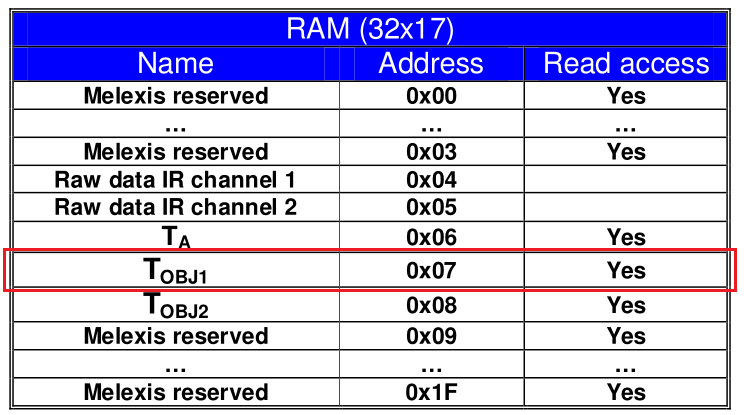
I2C总线通过设备地址0X5A(MLX90614出厂设置)来访问传感器。访问RAM和EEPROM时,操作命令的对应关系如下所示:

例如访问EEPROM上0X4的地址(Emissivity correc
tion coefficient ),其操作可以通过以下方式得到:
- 访问的是EEPROM,其操作码高3位为0b001
- 后5位为访问的地址,该地址为0X4,二进制表示为0b00100
- 按照上图的方式组合,操作命令为 0b00100100,即0X24
按照同样的方式,通过RAM读取被测物体温度寄存器(Tobj1)数据的操作码为0X7。
被测物体温度读取的驱动代码(位于drv_temp_melexis_mlx90614.c 中)参考如下:
- static int drv_temp_melexis_mlx90614_read(void *buf, size_t len)
- {
- int ret = 0;
- size_t size;
- uint8_t data[2];
- int32_t temp;
- uint32_t value;
- temperature_data_t *pdata = (temperature_data_t *)buf;
- if (buf == NULL) {
- return -1;
- }
- size = sizeof(temperature_data_t);
- if (len < size) {
- return -1;
- }
- /* 通过I2C读取RAM上的Tobj寄存器
- MLX90614_ctx.config.dev_addr为设备地址0X5A
- MLX90614_TOBJ1为访问Tobj1的操作码0X07 */
- ret = hal_i2c_mem_read(&MLX90614_ctx, MLX90614_ctx.config.dev_addr, MLX90614_TOBJ1, I2C_REG_LEN, data,
- 2, I2C_OP_RETRIES);
- value = data[0] | (data[1]<<8);
- if (unlikely(ret)) {
- return -1;
- }
- /* 寄存器的值转换成温度数据,单位为0.01℃ */
- temp = ((int32_t)value * 2) - 27315;
- pdata->t = temp;
- pdata->timestamp = aos_now_ms();
- return (int)size;
- }
下面介绍如何集成驱动,将驱动文件drv_temp_melexis_mlx90614.c拷贝到driverssensordrv目录下,并且在driverssensordrv.mk的第一行添加编译配置。
- ifeq ($(AOS_SENSOR_TEMP_MELEXIS_MLX90614),y)
- $(NAME)_SOURCES += drv/drv_temp_melexis_mlx90614.c
- endif
将用例代码(thermometer文件夹)拷贝到appexample目录下,并且在appexampleConfig.in中添加用例编译配置。
- source "app/example/thermometer/Config.in"
- if AOS_APP_THERMOMETER
- config AOS_BUILD_APP
- default "thermometer"
- endif
用例初始化流程如下所示,具体请参考入口函数application_start:
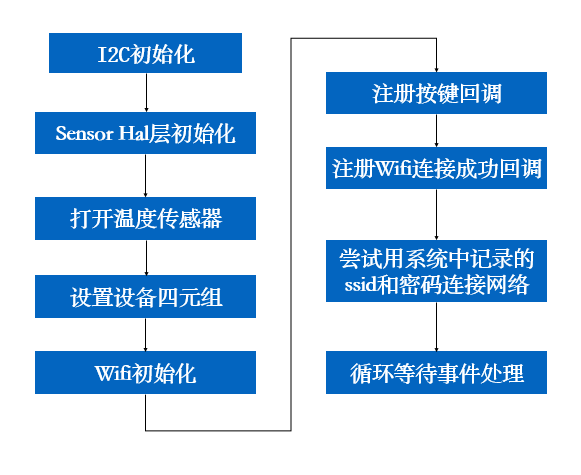
ESP8266的按键中断相关代码在mcuesp8266bspkey.c中,按下按键后,中断回调函数会根据按键按下的时间(短按、2秒钟长按、6秒钟长按),触发不同的event(通过aos_post_event)。application_start中注册的按键回调,会响应上述事件,按键回调代码如下:
- /* 按键回调函数 */
- void linkkit_key_process(input_event_t *eventinfo, void *priv_data)
- {
- if (eventinfo->type != EV_KEY) {
- return;
- }
- if (eventinfo->code == CODE_BOOT) {
- if (eventinfo->value == VALUE_KEY_CLICK) {
- /* 短按(>40ms),触发一次体温检测,并上报云端 */
- app_sensor_test();
- } else if (eventinfo->value == VALUE_KEY_LTCLICK) {
- /* 长按(>2s), 触发系统进入配网模式 */
- do_awss_active();
- } else if (eventinfo->value == VALUE_KEY_LLTCLICK) {
- /* 长按(>6s),会清除配网信息,并复位系统 */
- do_awss_reset();
- }
- }
- }
体温数据检测、上报流程请参考相关代码,检测低于正常人体温度范围(34~42℃),则上报数据0,高于正常人体温度范围,则上报数据99:
- /* 读取温度数据并上报云端 */
- void app_sensor_test()
- {
- int ret;
- char param[128];
- temperature_data_t temp;
- double data = 0.0;
- /* 读取温度传感器数据 */
- ret = sensor_hal_read(TAG_DEV_TEMP, 0, &temp, sizeof(temp));
- if(ret <= 0){
- printf("nSensor data read fail n");
- return;
- }
- data = (double)temp.t;
- data = data/100.0;
- /* 人体温度数据校准 */
- data = data - (data * data * data *data * data* data) * 0.000125 +
- (data * data * data *data * data) * 0.0283429488 -
- (data * data * data *data ) * 2.67004808 +
- (data * data * data ) * 133.762569 -
- (data * data ) * 3758.41829 +
- (data ) * 56155.4892 -
- 348548.755;
- if (data < 34.0) {
- data = 0.0;
- printf("nNot the normal range of human body temperature (34 ~ 42℃ ) n");
- }
- else if (data > 42.0) {
- data = 99.0;
- printf("nNot the normal range of human body temperature (34 ~ 42℃ ) n");
- }
-
- /* 网络连接检测 */
- if (!app_conect_check()) {
- printf("nNetwork is not connectedn");
- return;
- }
- memset(param, 0, 128);
- /* 构建上报云端的payload */
- sprintf(param, PROP_POST_FORMAT_TEMP, data);
- /* 上报体温数据到云端 */
- if (app_init_check() != 0) {
- ret = IOT_Linkkit_Report(app_device_get(), ITM_MSG_POST_PROPERTY, (unsigned char *)param, strlen(param) + 1);
- if (ret == -1) {
- LOG("%s %d failn", __func__,__LINE__);
- }
- }
- }
将3.2节中记录的设备的激活凭证(四元组)更新到设备端(appexamplethermometer目录下的app_entry.h中):
- #define PRODUCT_KEY "xxxxxxxxxxx"
- #define PRODUCT_SECRET "xxxxxxxxxxxxxxxx"
- #define DEVICE_NAME "xxxxxxxxxxxxxx"
- #define DEVICE_SECRET "xxxxxxxxxxxxxxxxxxxxxxxxxxxxxxxx"
参考3.1节,确保设备端上报体温对应的功能标识符(appexamplethermometer目录下的app_entry.h中)与云端的配置一致:
- #define PROP_POST_FORMAT_TEMP "{"BodyTemperature":%.1f}"
- 在OS目录下执行以下命令,完成编译
- make thermometer@esp8266 -c config
aos make
5.2 运行开发板参考如下:

复位单板后,长按"FLASH"键(>2s),开启配网流程,APP端参考官方文档中的“公版App使用流程”完成。
配网成功后,短按"FLASH"键(>40ms),可以触发一次温度采集,并上传云端,同时推送到
手机侧云智能APP。
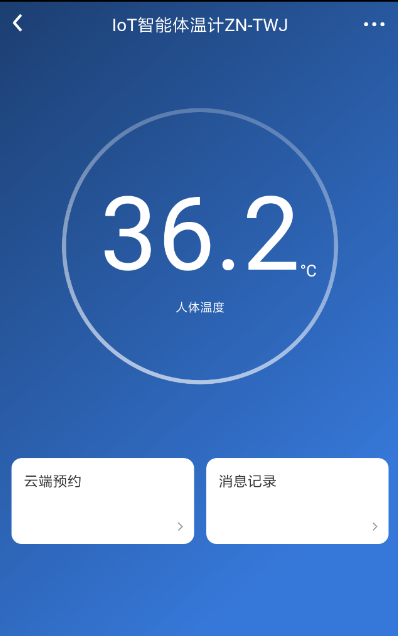
需要注意的是,用例中增加了校准,检测温度的的范围是34 ~ 42℃,低于这个范围,上报数据为0;高于这个范围,上报数据为99。
6. 附录
问题交流、技术支持群:
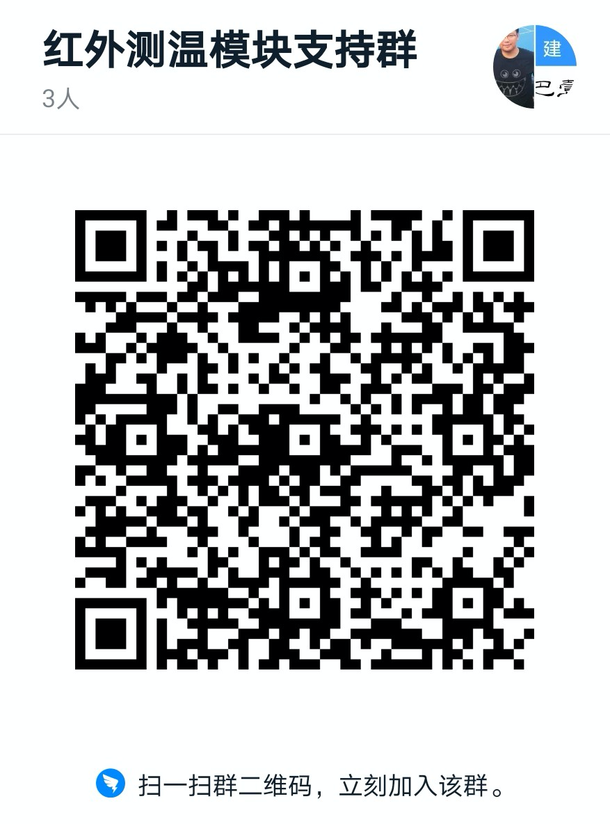

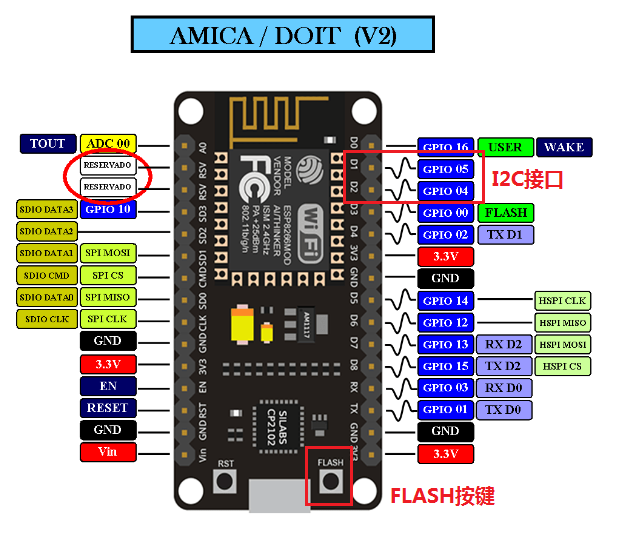

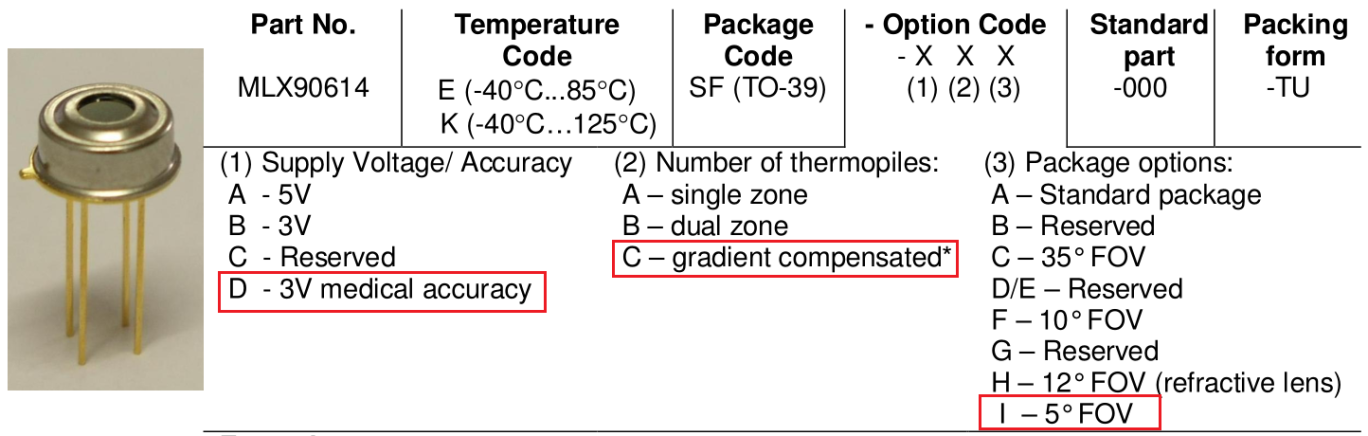
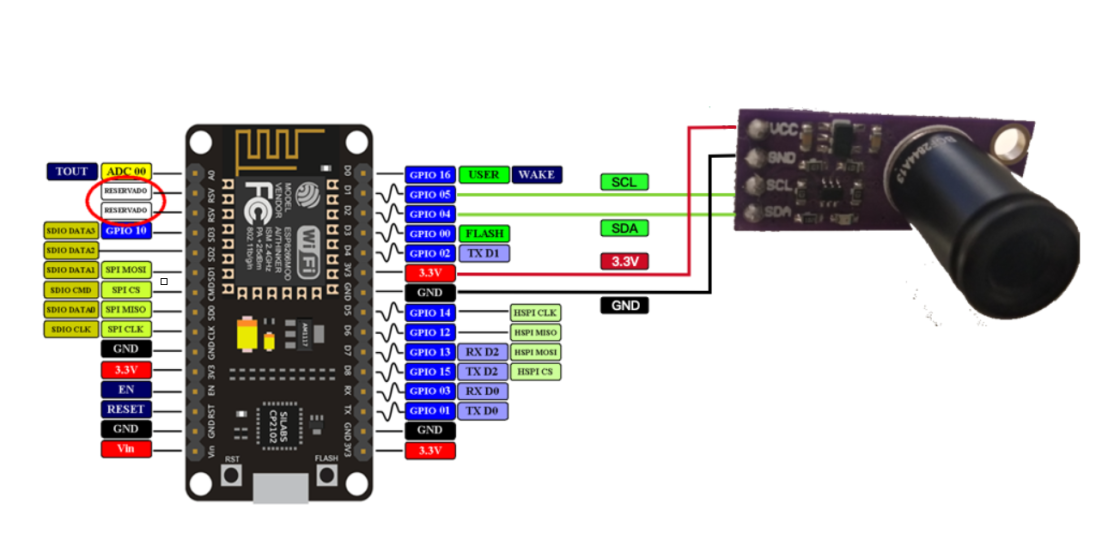
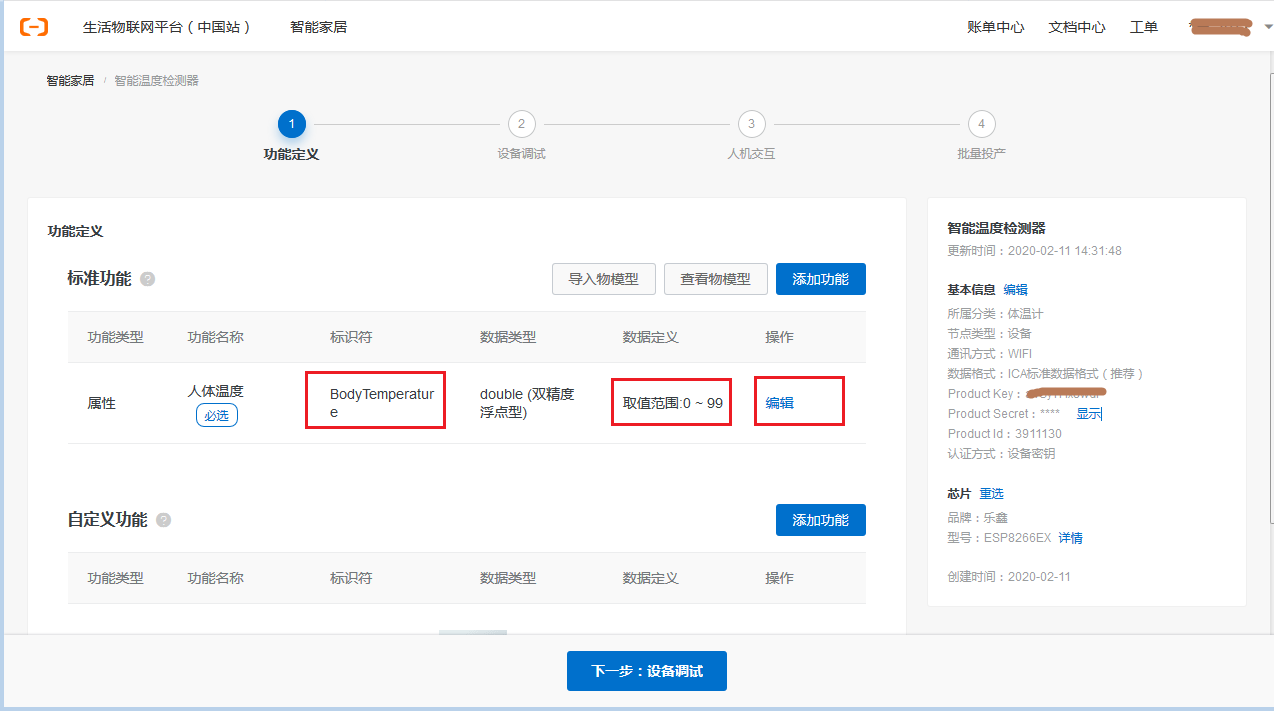
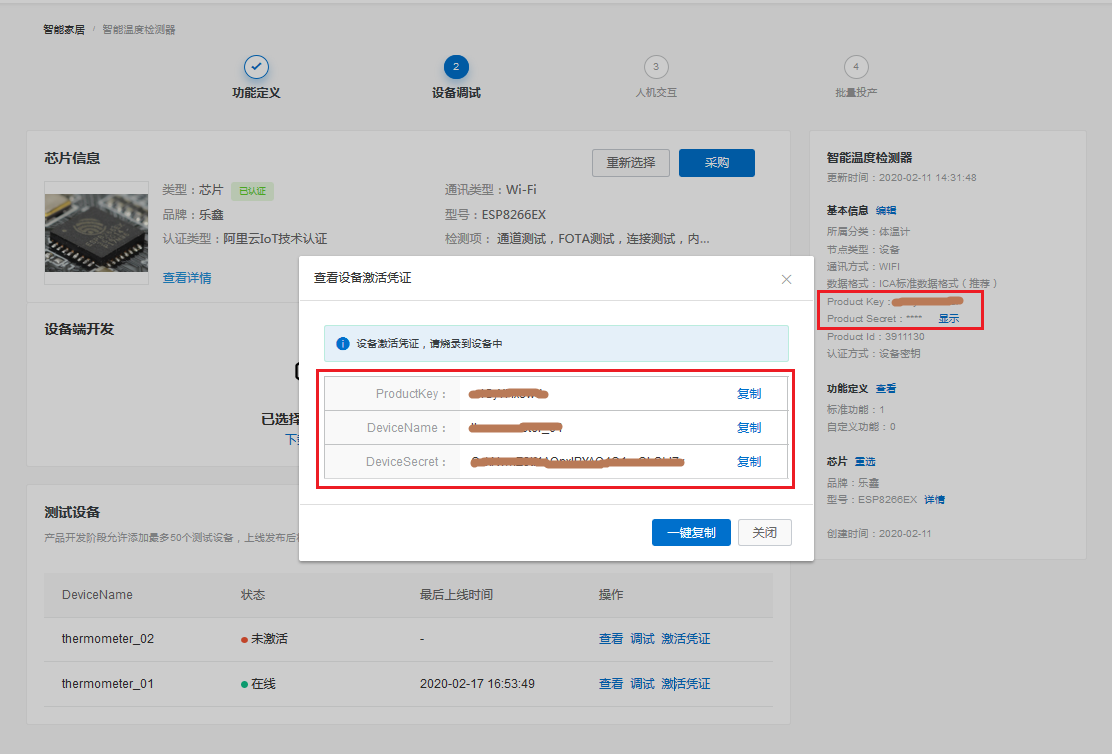
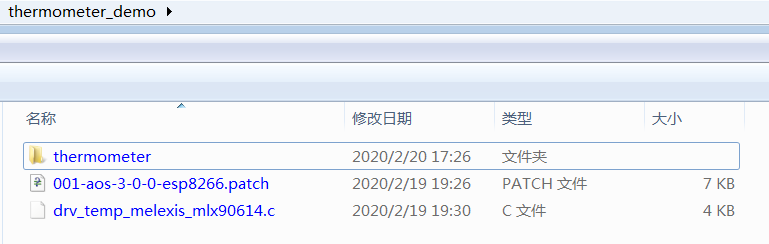
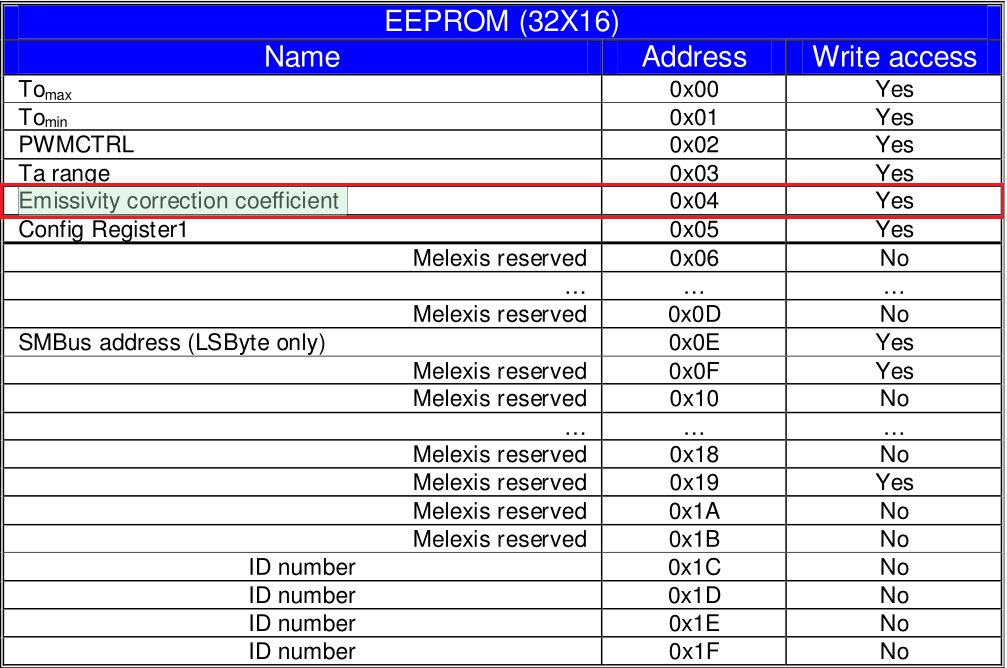
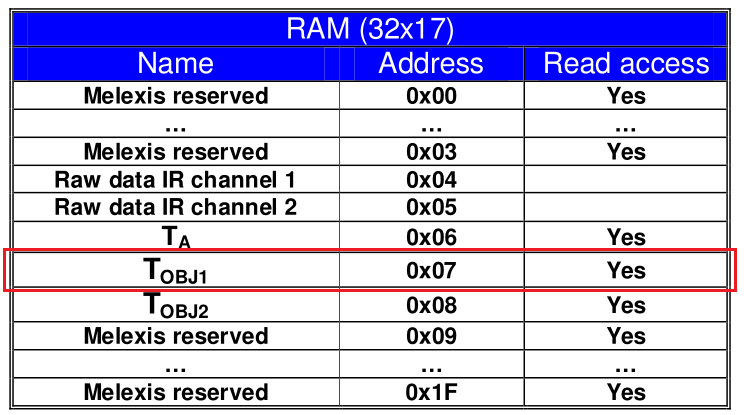

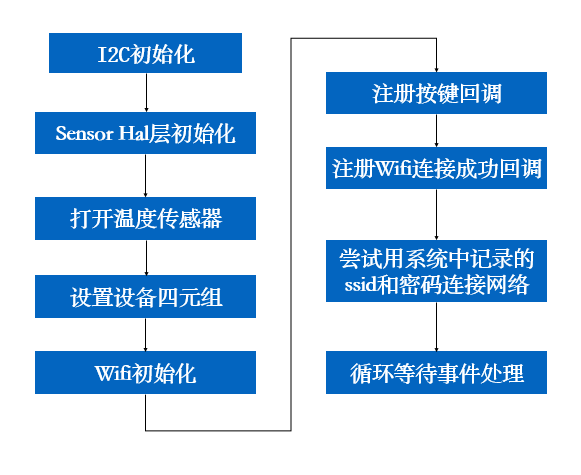

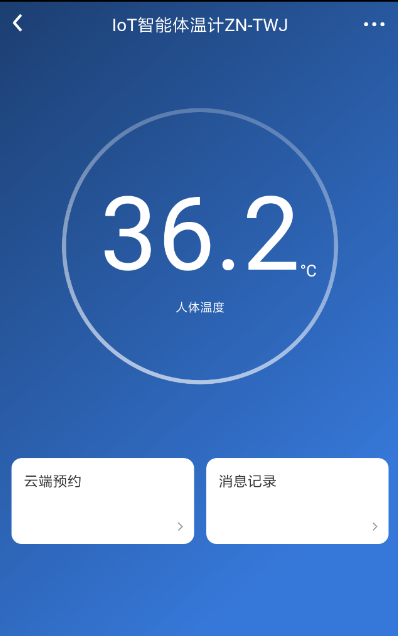
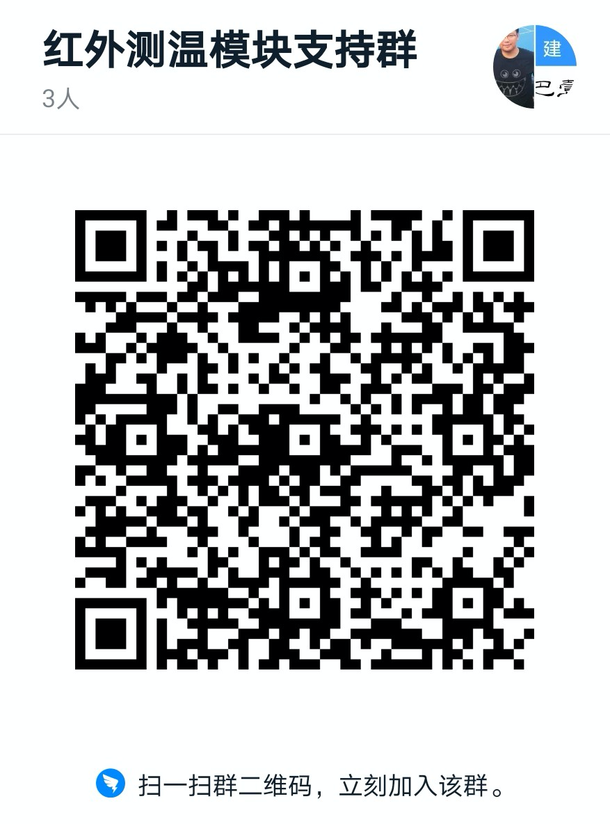

 举报
举报

